In onze serie over native Apple-apps gaan we verder met Contacten. Dit deel van het macOS-besturingssysteem ziet er op het eerste gezicht eenvoudig uit, maar het is een vrij complexe applicatie, die we in verschillende delen zullen bespreken. De eerste stap is het toevoegen van contacten.
Het zou kunnen interesseer je

Als u al contacten gebruikt in uw iCloud-, Yahoo- of Google-account, kunt u deze koppelen aan contacten op uw Mac. Klik in de werkbalk bovenaan uw computerscherm op Contacten -> Account toevoegen. Kies uw accounttype (als u de uwe niet kunt vinden, kies dan Een andere account en volg de instructies) en klik op Doorgaan. Voer alle benodigde informatie in en zorg ervoor dat u het vakje Contactpersonen voor het geselecteerde account aanvinkt. Als u een account wilt toevoegen dat u al op uw Mac gebruikt, klikt u op Contacten -> Accounts op de werkbalk bovenaan het scherm, kiest u Internetaccounts, selecteert u het gewenste account in de balk aan de linkerkant en vinkt u het vakje Contacten aan. vak aan de rechterkant. Als u tijdelijk wilt stoppen met het gebruik van een van de accounts, klikt u op Contacten -> Accounts op de werkbalk, selecteert u Internetaccounts, selecteert u het gewenste account in het linkerpaneel en schakelt u vervolgens het vakje Contactpersonen aan de rechterkant uit.
Om het standaardaccount in Contacten op de Mac te selecteren, klikt u op Contacten -> Voorkeuren op de werkbalk bovenaan het scherm, klikt u op en Algemeen -> Standaardaccount en selecteert u het gewenste account. Je kunt ook bedrijven en organisaties toevoegen aan Contacten op de Mac. Om een organisatie of bedrijf toe te voegen, klikt u op de knop “+” onderaan het aanvraagvenster en selecteert u Nieuw contact. In de contactkaart hoeft u alleen maar het vakje Bedrijf aan te vinken en alle benodigde informatie toe te voegen.
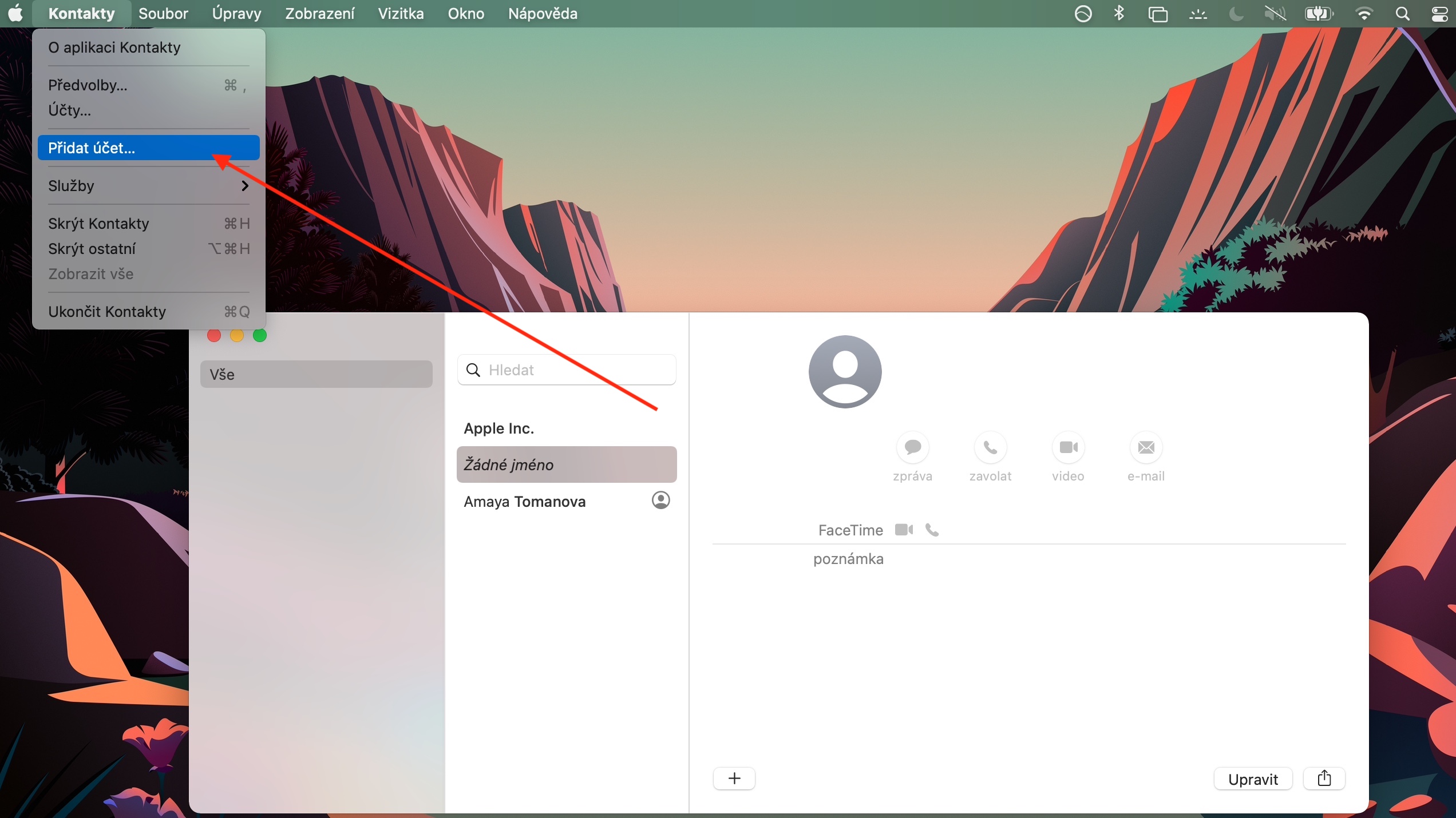
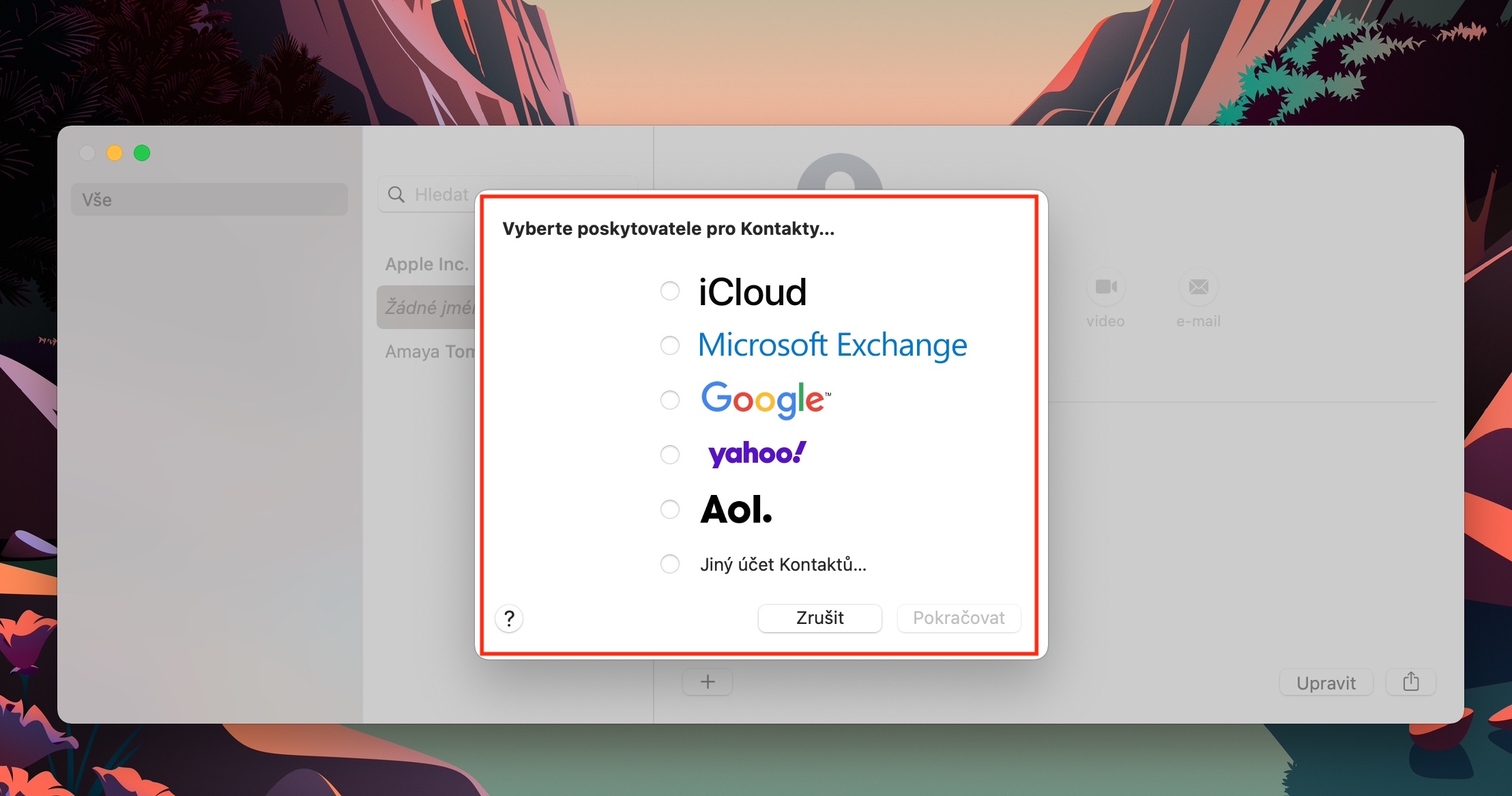
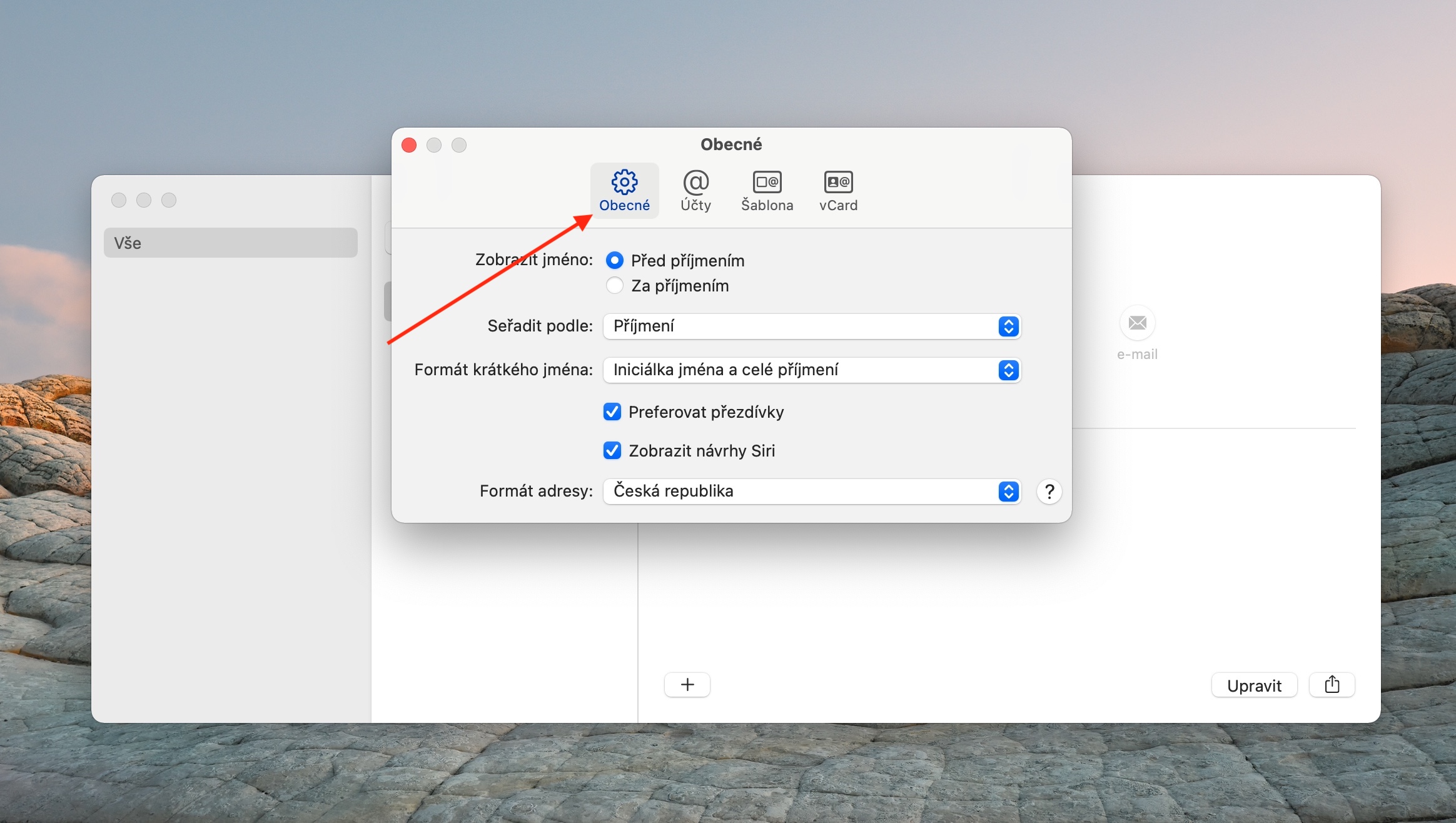
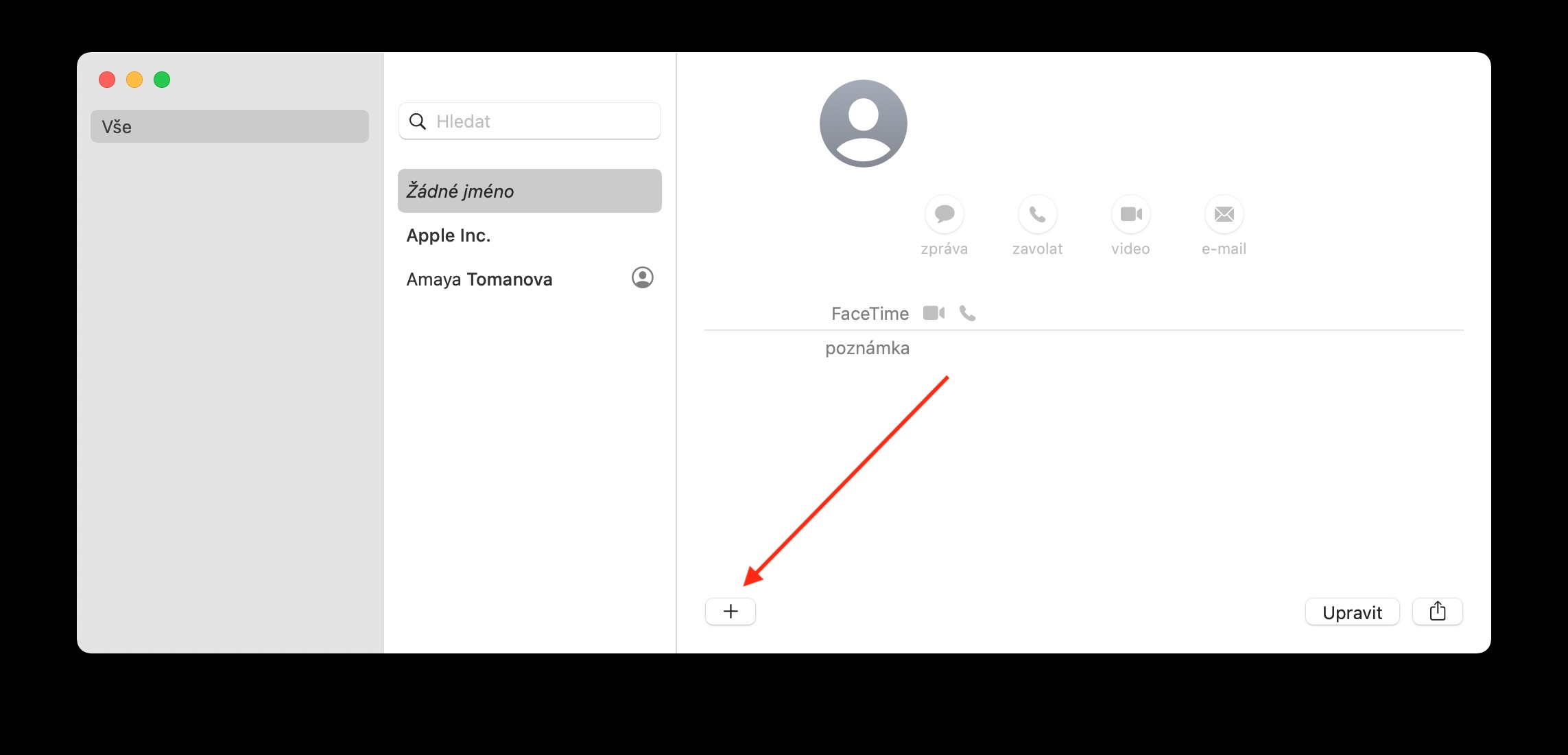
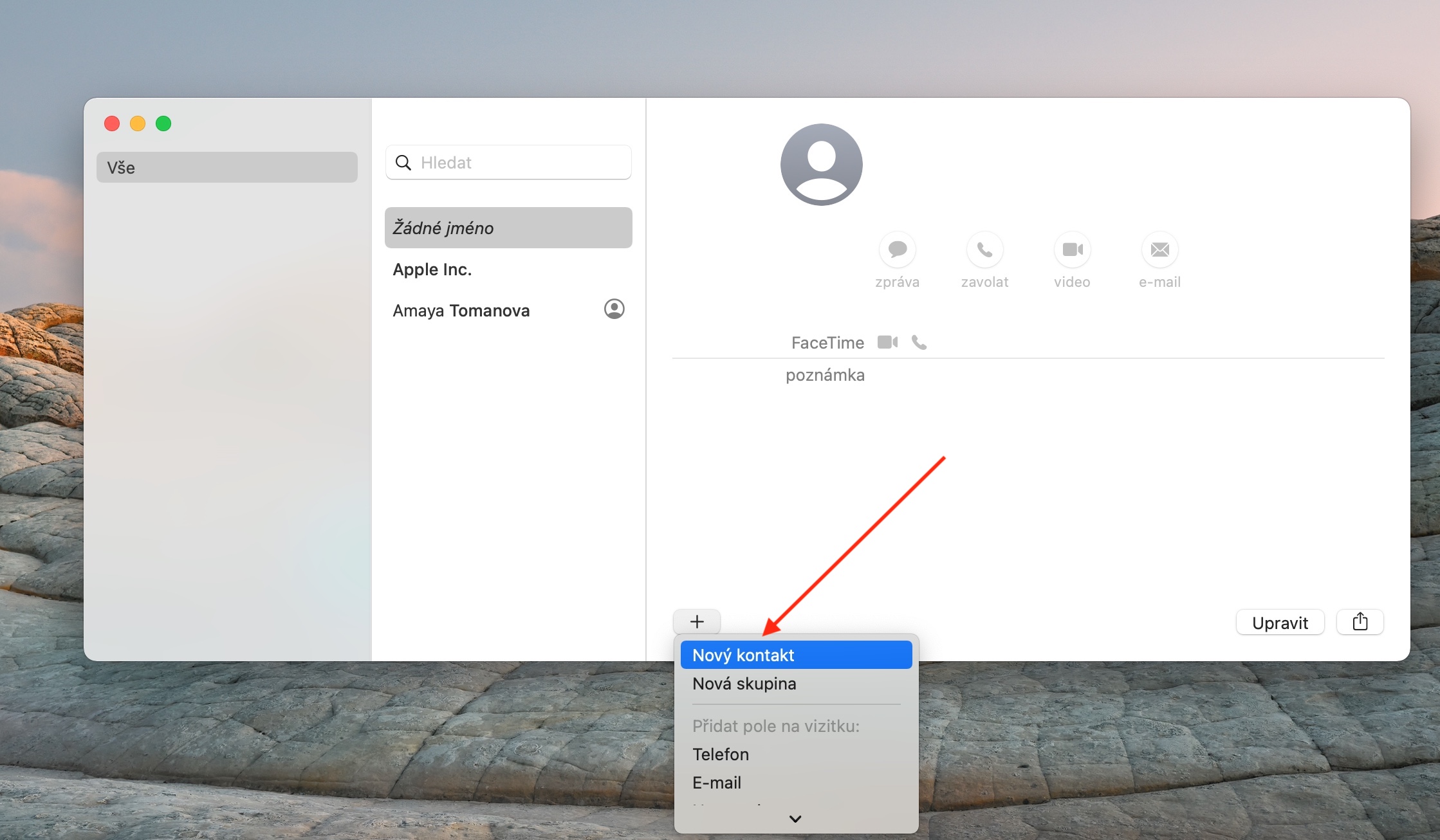
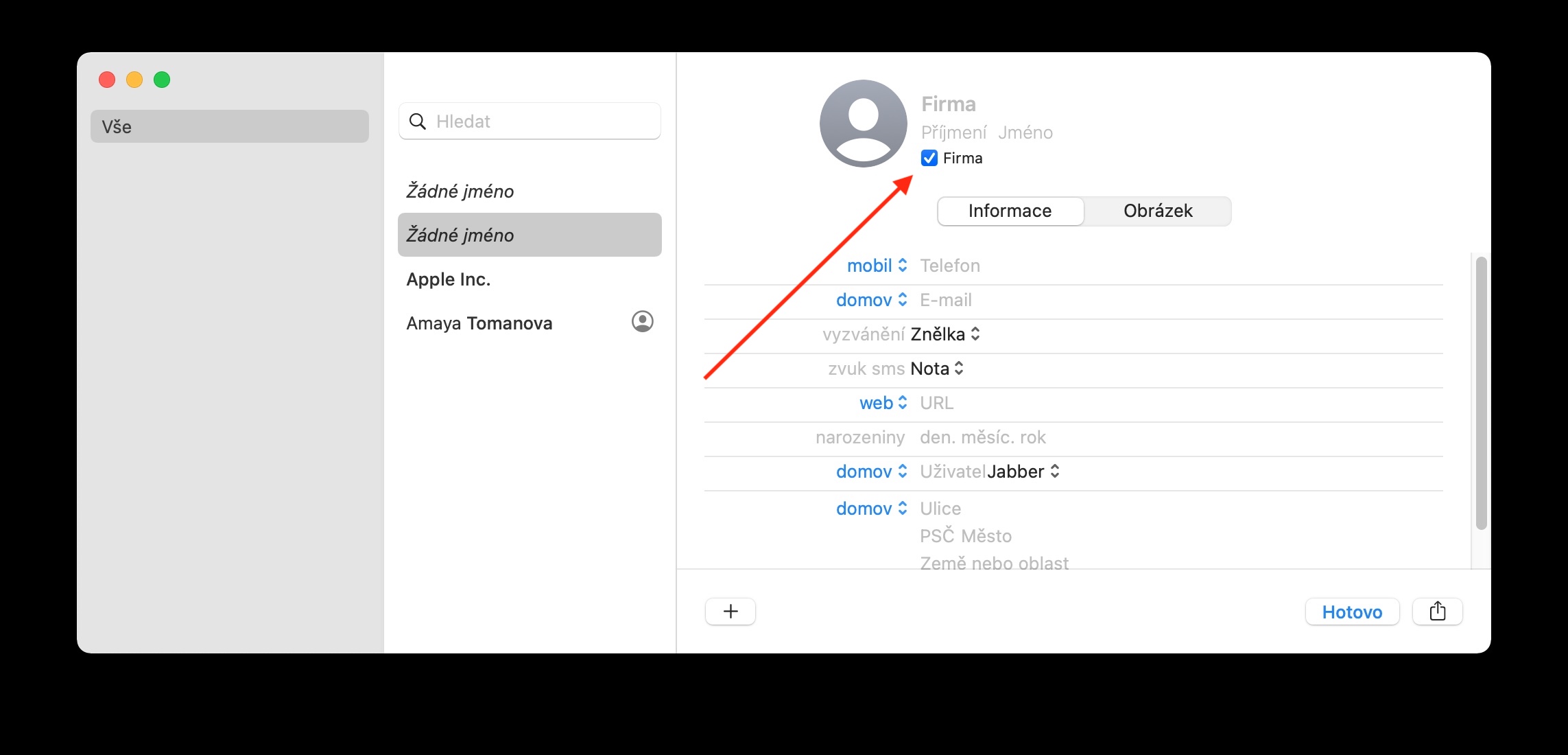
Ik gebruik contacten op mijn Mac, maar hoewel ik de contacten op mijn Mac heb ingeschakeld via iCloud, worden ze niet allemaal weergegeven; veel ervan ontbreken, ook al staan ze op mijn iPhone. Ook staan alles en compleet in de webinterface van mijn account. Maar niet op Mac. Kunt u mij adviseren wat het probleem kan zijn?